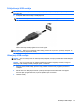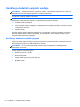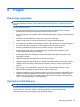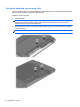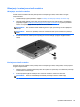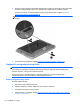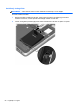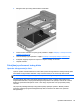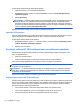Reference Guide - Windows 8
Za pokretanje defragmentacije diska učinite sljedeće:
1. Priključite računalo u izvor izmjeničnog napajanja.
2. Na početnom zaslonu upišite disk, kliknite Postavke, a potom odaberite Defragmentacija i
optimizacija pogona.
3. Kliknite Optimiziraj.
NAPOMENA: Windows sadrži značajku kontrole korisničkih računa radi poboljšanja sigurnosti
računala. Možda će se zatražiti dozvola ili lozinka za zadatke kao što su instalacija softvera,
pokretanje uslužnih programa ili promjena postavki u sustavu Windows. Informacije potražite u
programu HP Support Assistant. Da biste pristupili programu HP Support Assistant na početnom
zaslonu, odaberite aplikaciju HP Support Assistant.
Dodatne informacije potražite u pomoći alata za defragmentaciju diska.
Upotreba čišćenja diska
Čišćenje diska pretražuje pogon tvrdog diska radi pronalaženja nepotrebnih datoteka koje je moguće
sigurno izbrisati da bi se oslobodio prostor na disku i omogućio učinkovitiji rad računala.
Za pokretanje čišćenja diska učinite sljedeće:
1. Na početnom zaslonu upišite disk, kliknite Postavke, a potom odaberite Oslobodite prostor
na disku brisanjem nepotrebnih datoteka.
2. Slijedite upute na zaslonu.
Korištenje softvera HP 3D DriveGuard (samo na odabranim modelima)
HP 3D DriveGuard štiti tvrdi disk parkiranjem pogona i zadržavanjem podatkovnih zahtjeva u bilo
kojem od sljedećih stanja:
●
kada vam računalo ispadne
●
kada premještate računalo sa zatvorenim zaslonom dok se napaja iz baterije
Ubrzo nakon takvog događaja HP 3D DriveGuard vratit će tvrdi disk u normalni rad.
NAPOMENA: budući da poluvodički pogoni (SSD) nemaju rotirajućih dijelova, nije potrebna zaštita
programom HP 3D DriveGuard.
NAPOMENA: HP 3D DriveGuard štiti tvrde diskove u odjeljku za primarni i sekundarni tvrdi disk.
Tvrdi diskovi instalirani u dodatne priključne uređaje ili povezani s USB priključcima nisu zaštićeni
programom HP 3D DriveGuard.
Dodatne informacije potražite u softverskoj pomoći za HP 3D DriveGuard.
Prepoznavanje statusa HP 3D DriveGuarda
Žaruljica tvrdog diska na računalu mijenja boju i tako označava da je pogon u ležištu za primarni tvrdi
disk ili onaj u ležištu za sekundarni tvrdi disk (samo odabrani modeli) parkiran. Da biste utvrdili jesu li
pogoni trenutno zaštićeni ili je pogon parkiran, poslužite se ikonom u području obavijesti sustava
Windows na desnom kraju programske trake:
●
Ako je softver aktiviran, iznad ikone tvrdog diska nalazit će se zelena kvačica.
● Ako je softver deaktiviran, iznad ikone tvrdog diska nalazit će se crveni znak X.
●
Ako je pogon parkiran, iznad ikone tvrdog diska nalazit će se žuti mjesec.
60 Poglavlje 8 Pogoni